Word 365: Ativar ou Desativar o Salvamento Automático

Deseja ativar ou desativar a opção de Salvar Automaticamente? Aprenda como habilitar ou desabilitar o recurso de AutoRecuperação no Word 2019 ou Microsoft 365.

Quer economizar tempo durante o seu dia agitado? Você pode querer usar comandos Slash em equipes. Com esses comandos, você pode acabar economizando algum tempo durante o dia e usar o teclado para algumas tarefas comuns.
Use os comandos Slash clicando na caixa de pesquisa e digite "/" seguido por um dos comandos abaixo.
/ activity, / away, / busy, / call, / dnd, / goto, / files,
Se você está familiarizado com computadores, provavelmente já usou o prompt de comando uma vez para realizar uma tarefa comum ou administrativa no Windows 10. Mas você sabia que o Teams também tem sua própria linha de comando ou classificações? Isso mesmo, no topo da barra de pesquisa do Microsoft Teams você pode inserir certos comandos. Estaremos olhando para alguns deles hoje.
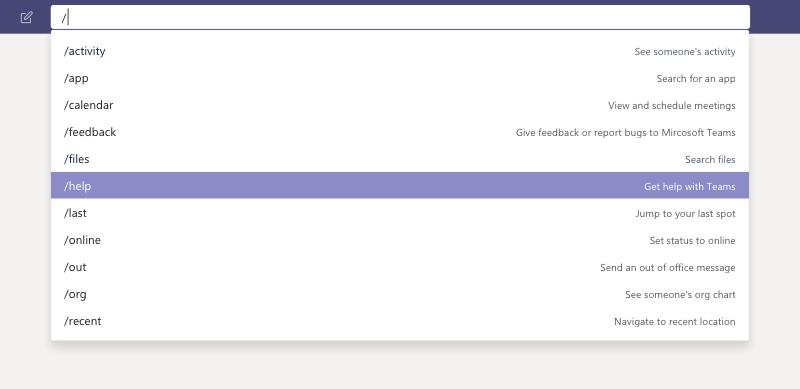
Os comandos Slash no aplicativo Teams na web ou no aplicativo desktop permitem que você execute tarefas comuns. Você pode fazer coisas como atualizar um status, ir a um canal específico ou mostrar arquivos recentes. Você pode usá-los clicando com o mouse na caixa de pesquisa e digitando "/". Depois de fazer isso, você pode ver todos os comandos disponíveis para você. Observe que você também pode pressionar Alt + K (Windows) ou Option + K (Mac) para abrir a lista de comandos. Você provavelmente apreciará os comandos de barra porque podem economizar seu tempo durante um dia agitado.
| Comando | O que o comando faz |
|---|---|
| /atividade | Veja a atividade de um colega de trabalho |
| /longe | Defina seu status como ausente |
| /ocupado | Defina seu status para ocupado |
| /ligar | Ligue para um determinado número ou contato |
| / dnd | Defina seu status para não perturbe |
| /vamos para | Vá para uma equipe ou canal |
| /arquivos | Veja seus arquivos recentes |
| / menções | Veja suas @ menções |
Ao verificar os comandos de barra pela primeira vez, você verá uma longa lista de comandos compatíveis. No momento, há uma lista total de 18 comandos compatíveis. Todos os que usam o Teams têm acesso a eles e, se algo não estiver funcionando para você, é provável que sua organização tenha desativado um recurso que precisa do comando. Alguns de nossos comandos favoritos estão acima.
Embora tenhamos nos concentrado nos comandos de barra, eles realmente não devem ser comparados ou confundidos com os atalhos de teclado. Estas são duas coisas diferentes. Comandos de barra são para tarefas comuns em equipes, mas os atalhos de teclado são mais focados na navegação geral das equipes. Explicamos isso em uma postagem separada . Como sempre, também lembramos que você pode verificar nosso hub dedicado de equipes para obter mais notícias e informações sobre equipes.
Deseja ativar ou desativar a opção de Salvar Automaticamente? Aprenda como habilitar ou desabilitar o recurso de AutoRecuperação no Word 2019 ou Microsoft 365.
Veja algumas dicas e truques para aproveitar ao máximo o Microsoft Teams no celular
Você sempre quis receber uma notificação sobre atividades que acontecem dentro das equipes relacionadas a documentos sendo carregados, formulários sendo assinados ou até mesmo tarefas sendo
Veja como você pode executar várias instâncias do Microsoft Teams lado a lado
Você, como proprietário de uma empresa, deseja o nome da sua empresa para o seu domínio personalizado do Microsoft 365? Sua conta do Microsoft / Office 365 vem com um nome de domínio genérico, ou seja:
Aqui está uma olhada em alguns erros comuns de fórmulas do Excel e como você pode corrigi-los
Veja como você pode abrir arquivos do OneDrive Office nos aplicativos de desktop
Veja como você pode gerenciar suas reuniões no Outlook
Você sabia que pode gerenciar seus dados e armazenamento no aplicativo Teams no iOS e Android? Veja como.
A sua caixa de entrada está uma bagunça no Outlook? Tente configurar regras. Em nosso guia mais recente do Microsoft 365, vamos explicar como você pode usar regras para mover, sinalizar e responder a mensagens de e-mail automaticamente.
Adicionou alguém a um time que não pertence? Não se preocupe, veja como você pode removê-lo.
Aqui está uma olhada nas 5 principais configurações que você precisa alterar agora no Microsoft Teams
O Yammer tem seu próprio aplicativo Microsoft 365, mas também funciona bem com o aplicativo Microsoft Teams. Veja como você pode adicionar o Yammer às equipes com apenas alguns cliques
Veja como você pode permanecer produtivo com o que fazer no Windows 10 da Microsoft
Sua empresa acabou de embarcar com o Microsoft 365? Aqui está uma olhada em algumas configurações que você deve definir para personalizar a experiência online do Microsoft 365 para torná-la sua.
Esqueceu de salvar seu caderno do Excel? Aqui está uma olhada em como você pode recuperá-lo.
Você passará a maior parte do tempo conversando no Microsoft Teams, então aqui está uma olhada em algumas das práticas recomendadas para obter o máximo desse recurso.
Você é um professor que usa o Microsoft Teams? Em nosso guia mais recente, compartilharemos com você como você pode obter o máximo das equipes em sua sala de aula e ajudar a aumentar o seu envolvimento com seus alunos.
Quando você adiciona um arquivo à seção de arquivos do Microsoft Team, ele se torna editável por todos no Microsoft Teams, não apenas pelo criador do arquivo. Existem
Quer dar um novo começo ao seu perfil do Twitch? Veja como alterar o nome de usuário e o nome de exibição do Twitch com facilidade.
Descubra como alterar o plano de fundo no Microsoft Teams para tornar suas videoconferências mais envolventes e personalizadas.
Não consigo acessar o ChatGPT devido a problemas de login? Aqui estão todos os motivos pelos quais isso acontece, juntamente com 8 maneiras de consertar o login do ChatGPT que não funciona.
Você experimenta picos altos de ping e latência no Valorant? Confira nosso guia e descubra como corrigir problemas de ping alto e atraso no Valorant.
Deseja manter seu aplicativo do YouTube bloqueado e evitar olhares curiosos? Leia isto para saber como colocar uma senha no aplicativo do YouTube.
Descubra como bloquear e desbloquear contatos no Microsoft Teams e explore alternativas para um ambiente de trabalho mais limpo.
Você pode facilmente impedir que alguém entre em contato com você no Messenger. Leia nosso guia dedicado para saber mais sobre as implicações de restringir qualquer contato no Facebook.
Aprenda como cortar sua imagem em formatos incríveis no Canva, incluindo círculo, coração e muito mais. Veja o passo a passo para mobile e desktop.
Obtendo o erro “Ação bloqueada no Instagram”? Consulte este guia passo a passo para remover esta ação foi bloqueada no Instagram usando alguns truques simples!
Descubra como verificar quem viu seus vídeos no Facebook Live e explore as métricas de desempenho com dicas valiosas e atualizadas.



























